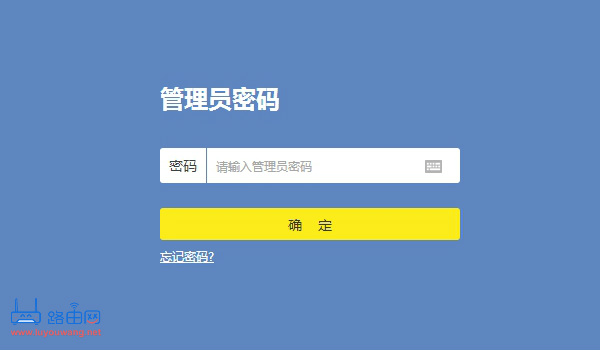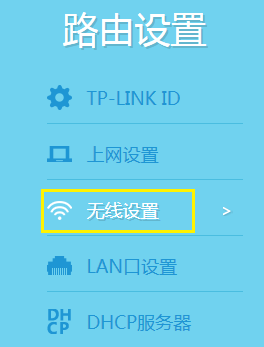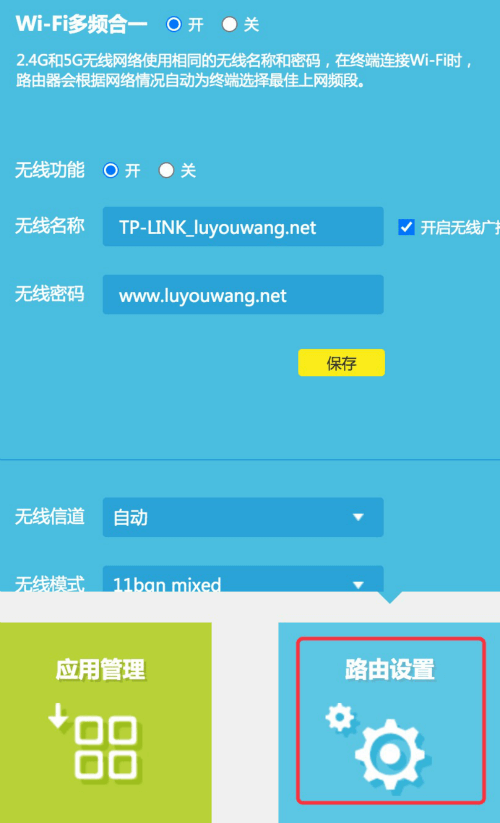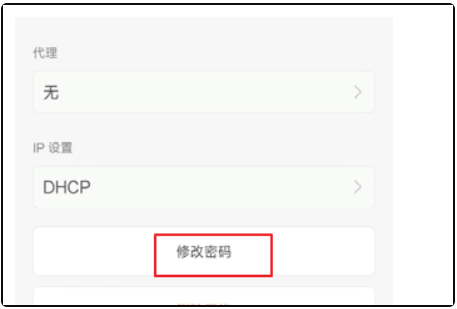有网友觉得自己的Wi-Fi密码过于简单,打算重新设置。要了解如何用手机修改自家Wi-Fi密码,一些新手可能不太清楚,他们通常认为只能通过电脑来更改。实际上,手机同样可以方便地修改Wi-Fi密码。下面是关于如何使用手机更改Wi-Fi密码的步骤。

手机修改Wi-Fi密码的具体步骤如下:
- 首先,确保手机已连接到路由器的无线Wi-Fi信号。然后在手机浏览器的地址栏输入路由器的默认IP地址(登录网址),点击“访问”或按键盘上的“前往键”。
- 接下来,会进入路由器的管理登录界面。向左滑动手机屏幕,输入正确的管理员密码(登录密码),点击“确定”按钮。
- 登录后,进入路由器管理界面,点击“路由设置”,然后选择“无线设置”选项。
- 在设置页面中找到无线密码,删除旧密码,输入新设置的8-16位密码,点击“保存”以应用更改。
- 最后,回到手机的Wi-Fi设置界面。由于密码已更改,之前连接的Wi-Fi将无法连接。点击右侧的箭头,选择“修改密码”,输入新密码后即可重新连接Wi-Fi上网。或者选择“忽略此网络”,然后重新连接并使用新密码进行连接。